win11高性能电源计划怎么关闭 win11高性能电源计划关闭方法
- 更新日期:2024-02-04 10:47:34
- 来源:互联网
win11高性能电源计划怎么关闭,点击任务栏下方的搜索按钮,搜索并打开“控制面板”,找到“硬件和声音”,点击下方的“选择电源计划”,点击显示附加计划右侧的小箭头,取消勾选隐藏附加计划下方的“高性能”就可以了。下面小编给大家带来了win11高性能电源计划关闭方法。
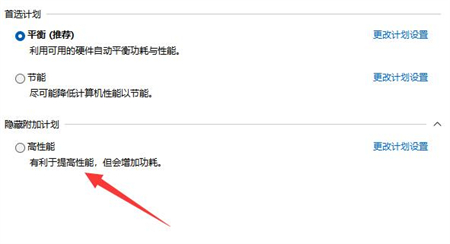
win11高性能电源计划关闭方法
1、首先我们点击任务栏下方的搜索按钮,然后在其中搜索并打开“控制面板”
2、接着在控制面板中找到“硬件和声音”
3、然后找到其中的电源选项,点击下方的“选择电源计划”
4、再点击显示附加计划右侧的小箭头。
5、最后只要取消勾选隐藏附加计划下方的“高性能”就可以了。









